Memperbaiki Error BSOD INTERRUPT EXCEPTION NOT HANDLED di Windows 10/11
Setelah mengupgrade system operasi Windows anda ke versi yang lebih baru, menguodate Windows ke build terbaru atau menginstall software atau hardware baru, anda mungkin mengalami error Blue Screen of Death (BSOD) di komputer anda. Beberapa pengguna melaporkan bahwa setelah merela melakukan hal tersebut, mereka mengalami error blue screen INTERRUPT_EXCEPTION_NOT_HANDLED saat mem-boot system operasi Windows 10 atau Windows 11 mereka. Beberapa pengguna juga melaporkan masalah ini terjadi saat shutdown. Oleh karena itu, untuk membantu pengguna PC yang terpengaruh masalah ini, berikut adalah beberapa solusi yang dapat anda terapkan untuk menyelesaikan masalah ini.
Bug check untuk error ini memiliki value 0x0000003D. Error dengan value ini menunjukkan bahwa exception handler untuk interrupt management kernel interrupt object tidak dapat menangani exception yang dihasilkan.
Memperbaiki Error BSOD INTERRUPT EXCEPTION NOT HANDLED
Jika anda mendapatkan error blue screen INTERRUPT_EXCEPTION_NOT_HANDLED di komputer anda yang menjalankan Windows 10 Windows 11 setelah menginstall update baru, melakukan upgrade ke versi Windows yang lebih baru atau menginstall hardware atau software baru, maka solusi berikut dibawah ini dapat diterapkan untuk menyelesaikan masalah pada system anda.
Mari kita lihat solusi perbaikan error blue screen secara mendetail. Namun, sebelum melanjutkan, jika anda mengalami error ini dan Windows belum diupdate di perangkat anda, maka saya sarankan anda memeriksa update dan menginstall update yang tersedia, termasuk Optional Updates yang relevan dan lihat apakah itu dapat memecahkan masalah anda.
Untuk melakukan perbaikan berikut ini, jika anda dapat login ke Windows secara normal, maka tidak masalah. Namun, jika anda tidak dapat login ke Windows dengan normal, maka anda harus mem-boot ke Safe Mode dengan masuk layar Advanced Startup Options atau booting menggunakan media instalasi untuk masuk ke Safe Mode.
1. Hapus File Spesifik dan Entri Registry yang Out of date (jika berlaku)
Beberapa pengguna PC yang terkena dampak dan mengalami error BSOD INTERRUPT_EXCEPTION_NOT_HANDLED melaporkan bahwa mereka dapat menyelesaikan masalah dengan menghapus file tertentu yang terkait dengan software Creative Technology yang ada di komputer mereka, serta menghapus entri registry yang sudah tidak digunakan. Jika anda tidak memiliki atau menginstall software Creative Technology, maka anda dapat melewati solusi ini.
Untuk melakukan itu, ikuti langkah-langkah dibawah ini.
- Booting komputer anda ke Safe Mode.
- Di Safe Mode, arahkan ke direktori berikut dibawah ini.
- Di lokasi, temukan dan hapus file -file berikut ini.
- APOIM32.EXE
- APOMNGR.DLL
- CMDRTR.DLL
- Setelah selesai, tutup File Explorer.
- Sekarang, tekan tombol Win + R, kemudian ketik regedit dan tekan Enter untuk membuka Registry Editor.
- Di jendela Registry Editor, telusuri jalur key registry berikut dibawah ini sesuai arsitektur system yang di install di komputer anda.
- Untuk system 32-bit:
- Untuk system 64-bit:
- Di kedua lokasi diatas di masing-masing arsitektur Windows, klik kanan pada keyreg APOIM di panel kiri dan pilih Delete.
- Setelah itu, klik Yes di jendela konfirmasi untuk menghapus keyreg tersebut.
- Setelah selesai, restart komputer anda untuk booting ke Normal Mode.
- Startup Repair. Seperti namanya, ini akan dengan cepat memperbaiki masalah yang paling umum yang mungkin mencegah komputer anda booting ke system operasi.
- Scan System File Checker (SFC). Ini akan memperbaiki file system yang hilang, korup atau rusak yang dapat memicu error blue screen ini.
- CHKDSK. Tool ini akan memperbaiki bad sector pada drive system anda yang juga dapat memicu error blue screen ini.
- Anda dapat menggunakan DriverView dari NirSof untuk menampilkan daftar semua driver perangkat di system anda dan kemudian mengupdate driver yang perlu diupdate.
- Anda juga dapat menggunakan utilitas bawaan perangkat anda untuk melakukan hal yang sama.
- Atau anda dapat menggunakan software update driver gratis pihak ketiga.
- Anda juga dapat mendownload driver dari website perangkat anda dapat kemudian menginstall driver di system anda.
- Anda juga dapat memeriksa di bagian Optional Updates di bawah Windows Update untuk mendapatkan update driver.
- Jika anda telah mendownload file .inf atau .sys untuk driver, anda dapat mengupdate driver secara manual melalui Device Manager.
- Atau anda dapat mengupdate driver melalui Command Prompt.
- Tekan tombol Win + R, kemudian ketik notepad dan tekan Enter untuk membuka Notepad.
- Setelah itu, copy kode sintaks berikut dibawah ini dan paste ke editor teks anda.
- Setelah itu, klik File dan pilih Save As.
- Selanjutnya beri nama dan tambahkan ekstensi .bat (misalnya CleanupUpgrade.bat).
- Kemudian ubah Save as type ke All Files dan klik Save.
- Sekarang, anda dapat menjalankan file batch dengan mengklik kanan pada file .bat yang disimpan dan pilih Run sebagai administrator.




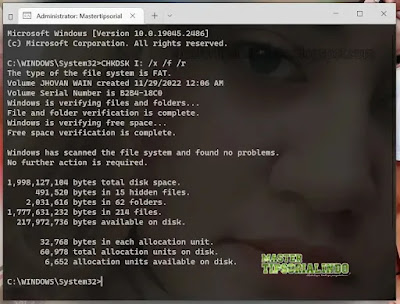


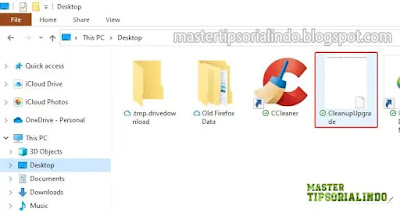
Post a Comment for "Memperbaiki Error BSOD INTERRUPT EXCEPTION NOT HANDLED di Windows 10/11"